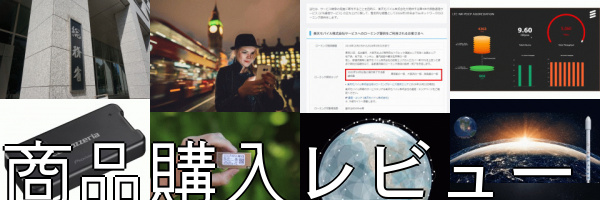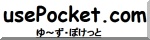2017.06.08
2017年の物欲その30:ソニーの第2世代デジタルペーパーDPT-RP1購入!普通に紙のノートを超えていた!(動画3つ)
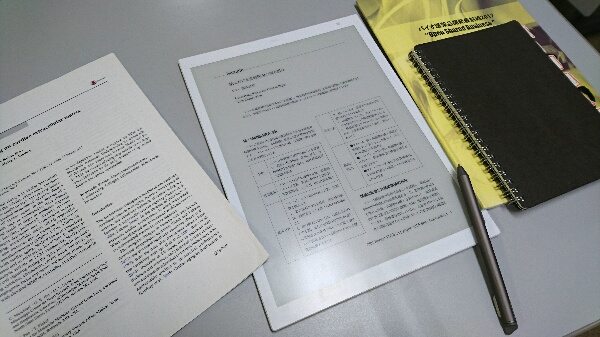
ついに紙がオフィスから姿を消す日も近いんだなと思いました。購入したのは2017年6月5日発売のソニーのデジタルペーパー「DPT-RP1」、3年半前に発売されたソニーの初代デジタルペーパー「DPT-S1」から「手描き性能」を強化して、値段も安くなったとのことで買いました。
表示に電力を必要としない「電子インク」とか言われるディスプレイを搭載しています。大きさは後ほど比較画像掲載してますが、ぴったりA4の紙と同じサイズ、厚さ5.9mm重さ349gしかありません。書類に埋もれて無くしそう。解像度は2200×1650ピクセルの16階調モノクロで大変精細で綺麗です。コントラストはもう少し改善の余地あり、Kindleのペーパーホワイトより悪いです。記憶領域は11GB、PDFのみが保存可能で、自由に落書き出来ることに特化しています。PDFのみで埋めることは不可能な大容量です。
手元に届いてまだ24時間、同じ値段でマイクロソフトのSurfaceとかiPad proとか買えるのでちょっとだけ悩みましたが、今のところこの製品を購入して正解だった感じています。
上記の動画(2分)では本製品が非常に精細なディスプレイであることが分かると思います。あと手描き時の遅延が若干あることが確認出来ると思います。動画をよく見てもらうと分かりますが、書いた文字は最初荒く表示され、その後自動で16階調を生かしてアンチエイリアスがかかり綺麗に表示されます。ペンの太さは6段階ぐらいで様々に選ぶことが出来ます。そしてPDFに自由に書き込み、保存、削除が可能です。
手描き機能以外にPDF内の文章にラインマーカーをひくことが出来ます。付属のペンには2つボタンがあるのですが、1つが消しゴムボタンで、もう一つがラインマーカーボタンです。
購入前に想定していなかった重要なポイントと思うのですが、ノートを自由に拡大して記入出来るので「A4ノートに記入する」というよりは、もっと大きなサイズのノートにメモする感覚で使用可能です。この点が非常に気に入りました。別の言い方をすると丸一日分の会議の内容をページをまたぐことなくA4のPDFに非常に小さい文字で大量にメモ出来るという感じです。
他に仕様↓を紹介すると
バッテリー持続時間は書き込み続けて30時間とのことです。が、WifiをOFFで最長3週間、WifiをONで最長1週間と書かれています。BluetoothとWifi内蔵ですがこのデータ転送機能はまだ使っておらず後日紹介します。充電端子はペン、本体ともmicroUSB、プロセッサーはMarvell IAP140 64bit quad-coreと書かれています。
上記動画(2分30秒)では、本体上部中央のディスプレイ外にiPhoneのホームボタンのような感じで、物理ボタンが1つあり、これを押すとメニューが表示され、他のドキュメントに移ったり、設定画面を呼び出したり出来ます。
ペンの太さを変えたり、拡大したりはディスプレイをどこでも2回タップするとメニューが表示されます。全ての操作はペンで出来ますが、指でも操作可能です。
白紙ノートのテンプレートとしては大学ノートから、1週間の予定表など色々です。恐らく自分でテンプレートを作成出来ると思われます。
上記動画(2分50秒)では延々とそれなりのスピードで日本語と英語を書いています。途中でちょっと間違えて消しゴムで消すシーンもあります。
汚い字でごめんなさい。遅延は若干ありますが実用には問題無いスピードになっています。前モデルのソニーデジタルペーパーDPT-S1が表示は良いものの、手描きは遅延が大きすぎるなと感じていたのが大幅に改善された感じです。
↓ソニーのスマホXperia X Performanceとの比較です。デジタルペーパーの方が薄いです。この大きさでこの薄さは危うさを感じます。大切に扱わなきゃ。でも快適に「手描き」するためにはこの薄さが非常に重要です。
↓購入した箱、下の白い箱は専用ケース(8000円ぐらいした(汗))の箱です。高価な製品ですので壊さないように頑張ってケースも購入しました。今回、残念ながらソニー公式ストアの「ワイド保証」は非対応とのことです。壊しそうで怖いっす。
↓箱を開けたところ、他の電子ペーパーガジェットと同様に誇らしげに「表示しっぱなし」で梱包されています。
↓本体の下には付属品があります。USBケーブルと説明書、専用ペンと、交換用のペン先です。
↓本体を手に持ったところ。写真では文字が読みにくいですが、すみません、これは掲載用に画像を縮小するのに変なソフトを使ったためです。実物は非常に精細な表示で、アンチエイリアスがかかっているせいもありそうですがドットを認識することは出来ません。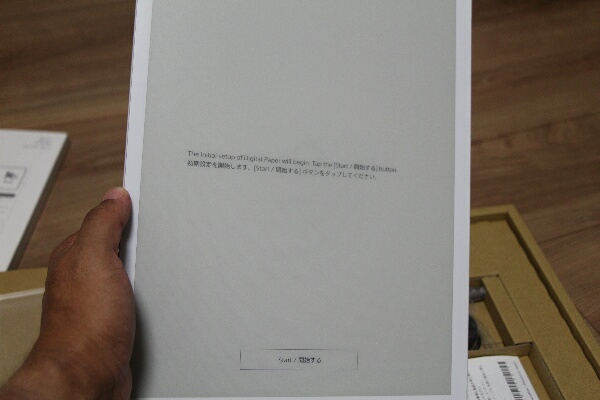
↓付属品拡大
↓専用ペンを手に持ったところ、良い質感です。ボタンが二つあります。ボタンの場所はちょっと微妙に感じます。
↓専用ペンの頭部分はキャップになっており充電用のmicroUSB端子があります。
↓専用カバーの中身、片側に粘着性のパッドがついており、本体を押しつけるだけで強固にくっつきます。接着が悪くなったら綺麗に中性洗剤でふくとまた接着するようになるとのこと。
↓本体裏面
↓本体表、電源OFFの状態です。
↓本体の厚さ、非常に薄くて強度が心配なくらい、microUSB端子と電源スイッチ、穴はリセットスイッチでしょうか?
↓専用ケースに本体を収納したところ。外出時には専用ケースに入れますが、社内で使う場合はケース無しで使うかもしれません。ケースが無いと本体にペンを収納出来ないのは少し残念かも、まあ本体よりもペンの方が厚みがあるので仕方有りません。
↓付属品の交換用ペン先です。3つ付いています。上の器具はペン先を抜き取る用?
↓本体箱の表記、iWnnは手描き文字を認識する機能ではなく、画面にソフトウェアキーボードを表示して入力することが出来るのでその日本語変換と思われます。PDF内の文章検索が可能です。
↓本体に入っている説明書を表示させたところ。最初に電源を入れた後に手描き位置の微調整をきちんとやることをオススメです。購入直後はディスプレイの左側ではペン先の位置と書き込まれる位置がぴったりでしたが、右側では1mm程度ズレていましたが、補正でディスプレイ全域でぴったりになりました。

↓本体とペンを専用ケースに収納したところ
↓A4の紙と専用ケースの大きさ比較、非常に大きいです。メモだけならここまで大きさはいらない気がします。10インチぐらいで5万円の製品があったらそっちを買いたいかも。ただPDFを閲覧して書き込むことを考えると、これだけ大きいことで快適に使えると想像します。
↓サンプルPDFを表示させたところ、すみません、画像縮小ソフトがダメなせいでポンボケっぽいですが非常に精細な表示です。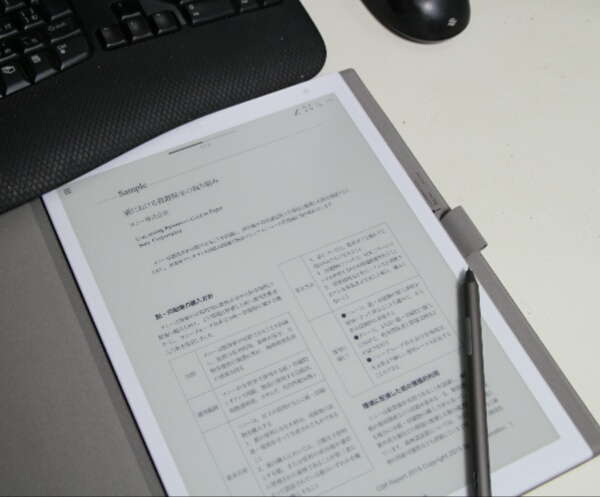
↓設定画面のトップ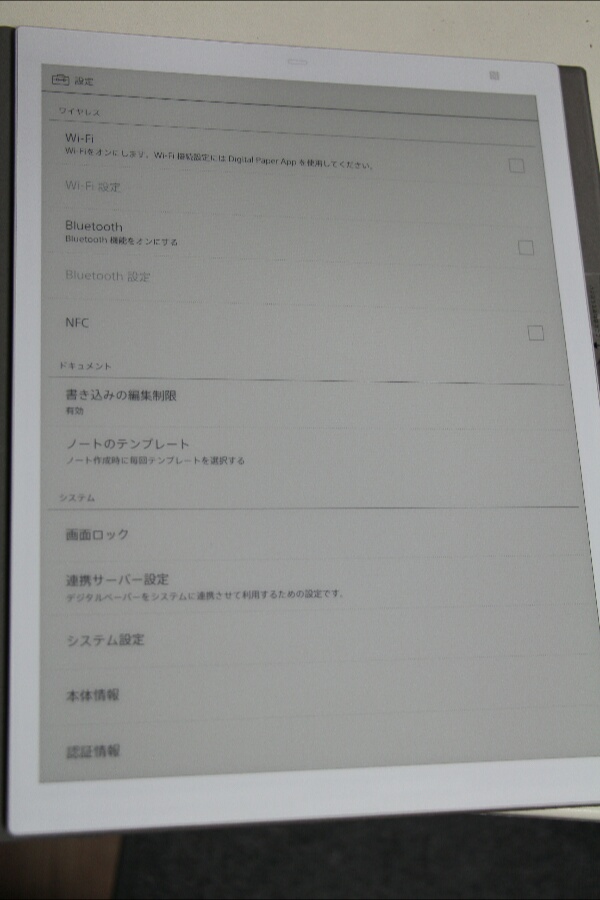
↓現在のソフトウエアバージョンなど、機器IDとかMACアドレスは後でモザイク入れますw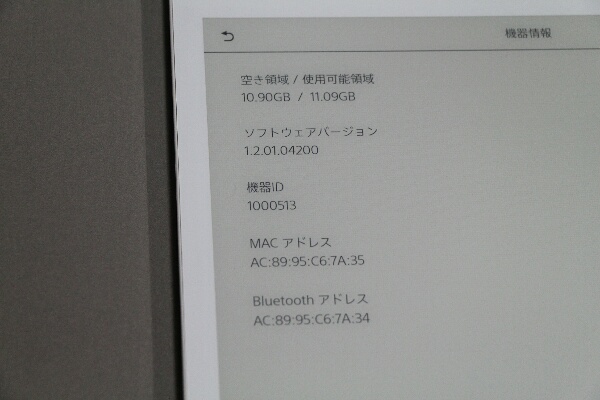
Category:商品購入レビュー
Keyword:DPT-RP1/24
iPad/103
マイクロソフト/53
Xperia/238
英語/211
コメント
いいっすね!=8
001 [06.08 12:46]nano@YahooBB:研究者が論文読むのにすげー便利とおもってます。細胞染色写真入りのPDF(数MBぐらい)を表示したときの快適さがわかればプロの目線で是非レビューして欲しいです。 ↑(2)
002 [06.08 13:05]摩擦が@Excite:紙に近くてiPad Proより書き心地はよいってレビューはあるね。 ↑
003 [06.08 21:58]ななしさそ★40:描き心地だけなら東芝のdynabook tabletが非常に良いんですけどね、メインメモリが小さすぎて、こういう使い方ですら辛い。さりとてアレをこの薄さ、大きさにしてカラーにしたら20万超えでだれもかわん… … ↑(1)
004 [06.09 00:41]匿名@OCN:総合的にはiPad Pro12.9インチと紙のA5ノートが最強かもなあ。理由→ iPadはガラスの上にペン先を走らすので、ノートテイキングには不向きだが、資料に書き込む程度なら実用的。ノートテイキングなら、ふぇちゅいん氏が書いている通り、A5くらいの小さいサイズの方がいい。 ↑(2)
005 [06.09 00:42]匿名@OCN:ただし、、、俺も買ってしまうかも。会社におねだりするぜww ↑(1)
006 [06.09 13:54]とくま@Au:これはモバイル保険入った方がいいかも ↑(1)
007 [07.05 07:39]M002:モザイク、すっかり忘れてますね(笑) ↑
→カテゴリー:商品購入レビュー(記事数:184)
アクセス数の多い記事(過去1ヶ月)
英語
マイクロソフト
Xperia
★★★Xperiaへの機種変更の感想を投稿★★★ DPT-RP1
iPad